Как обновить плей маркет — обновление гугл play market на ОС Адроид!
Плей маркет — самое важное приложение Андроид, оно стоит практически на всех смартфонах и планшетах с этой операционной системой. И поэтому очень важно чтобы оно всегда было обновлённым. Как это сделать? На самом деле обновить плей маркет совсем несложно! Начнем с того, что как правило на современных смартфонах стоит режим автообновления плеймаркета, и поэтому всякий раз когда вы подключаетесь к интернету система проверяет наличие обновлений и если они есть — начинает закачку и установку последней версии приложения. Но что делать если автообновление не включается или выбивает ошибку? Давайте рассмотрим решение этих случаев подробно!
Содержание:
- Обновление плей маркета через проверку версии в настройках приложения
- Как обновить Play Market — настройка автообновления и выбор правильного источника интернета
- Обновление плеймаркета через установку приложение Сервисы гугл плей
- Решение распространённых проблем с обновлением плей маркета — ошибки, кеш и другие
Обновление плей маркета через проверку версии в настройках приложения
Если у вас не настроено автообновление — не надо расстраиваться, Play Market можно очень легко обновить вручную!
Для этого нужно проделать несколько простых шагов:
I. Зайдите в приложение Плей маркет и нажмите на значок меню в верхнем левом углу: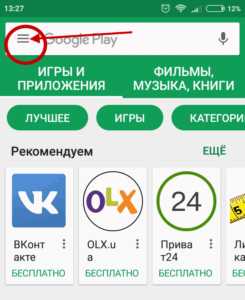
III. В открывшихся Настройках пролистайте в самый низ и нажмите на пункт «Версия Play Маркета» IV. Дальше всё просто — если новая версия плей маркета есть, начнётся загрузка обновления. Но если его нет и увас стоит последняя версия — вам высветит сообщение что «Обновлений для Плей маркета нет»
Как обновить Play Market — настройка автообновления и выбор правильного источника интернета
Только что вы узнали как обновить Плей Маркет вручную. Но намного удобней обновлять приложение автоматически — чтобы разгрузить ваше время для более важных и интересных дел! Также сейчас вы узнаете как настроить уведомления о наличии новой версии плеймаркета и как выбрать правильный источник интернета для обновления.
Таким образом, чтобы настроить автообновление, сделайте следующие несложные шаги:

III. Нажав на «Автообновление приложений» вы увидите три чек-пункта:
- Никогда — если у вас не включено автообновление, скорее всего у вас стоит чекбокс на этом пункте. В этом режиме обновление возможно только в ручном режиме
- Всегда — если стоит чекбокс на этом пункте, то обновление плей маркета будет загружаться при каждом подключении устройства к любому источнику интернету (2G, 3G? 4G, Wi-fi). Этот режим является самым опасным и иногда дорогим. Опасным — потому что обновления могут начать грузится через плохой интернет и при обрыве соединения может образоваться ошибка самого приложения. Тогда нужно будет вообще сносить плей маркет и ставить новый. К плохому интернету можно отнести 2G, но также низкое качество может быть и у 3G и 4G — если вы находитесь далеко от вышки связи. Дорогим такой метод автообновления может быть из-за стоимости трафика который используется на загрузку новой версии плей маркета, также в этом случае нужно учитывать наличие средств на счету и тарифных мегабайт у вашего оператора связи. Нам этот способ автообновления не подходит, хотя если очень нужно и есть хорошая 3G/4G связь — то можно.
- Только через Wi-fi. Рекомендуем использовать именно этот вид интернет-связи при обновлении. Вай фай как правило, безлимитный и надёжный в плане качества. Нажмите на чекбокс для установки автообновления через Вай фай.
- Наличие обновление — включите эту функцию плей маркета и на пиктограмке приложения будут появляться сообщения всякий раз когда появится новая версия приложения
- Автообновление — если вы включили автообновление, то эта функция поможет вам узнать о процессе обновления приложения.
Обновление плеймаркета через установку приложение Сервисы гугл плей
Ещё одним способом обновления Play Market — установка специального приложения под названием «Сервисы Гугл Плей». Гугл не взимает за него плату и вы можете скачать его к себе абсолютно свободно с официального сайта. После установки приложение начнётся автообновление всех сервисов гугл которые есть на смартфоне, это нам и нужно! При желании можно настроить режим обновления по своему усмотрению, как и в плей маркете.

Решение распространенных проблем с обновлением плей маркета
Удаление предыдущего обновления
Иногда так случается что новая версия приложения выход с багами и ошибками, и именно это может быть причиной некорректного обновления плеймаркета или его неправильной работы. Также обновление может завершится неправильно через обрыв связи или другую причину. Что в таком случае можно сделать? Нужно снести предыдущее обновление и вернуть более старое — то есть рабочее. Для этого зайдите в приложение «Настройки», войдите в раздел «Приложения» и отметьте там чекбокс «Удалить обновления Гугл плей». Всё как видите довольно просто!
Также бывают случаи когда не получается обновить Плей маркет ни одним из вышеизложенных способов. Какие могут быть причины этого? На самом деле существует несколько распространённых причин по которым могут возникать сложности — это в первую очередь переполнение кеша приложения, и во вторую — некорректная загрузка/установка обновления. Далее — процесс решения этих проблем:
Очистка Кеша
- Очистка кеша Плей маркета. Для очистки кеша нужно зайти в меню «Настройки», найти и нажать на подпункт «Очистить историю поиска». После этого нужно ещё раз проверить возможность обновления.
- Очистка кеша других важных приложений Гугл Плей. Если после очистки кеша в Плей маркете он все ещё не обновляется — сделайте аналогичную очистку в следующих приложениях: Сервисы Гугл Плей, Диспетчер загрузки, Google Services Framework. Если есть возможность очистить кеш всего смартфона — сделайте и это. Также проверьте наличие свободного места в памяти телефона.
- Перезаход в свой аккаунт гугл. Иногда для решения проблемы нужно просто выйти и зайти снова в свой аккаунт Гугла — сделайте это на всякий случай.
Если возникли ещё какие-то вопросы — задавайте их в комментариях, постараемся оперативно ответить!
Как обновить Google Play Market на Android?
При прошивке смартфона или планшета, скажем, на стороннюю прошивку? может понадобиться обновление приложений Google, о чем наш сайт уже рассказывал некоторое время назад. В этой статье мы расскажем, как обновить Google Play Market. Как ни странно, этот момент вызывает у пользователей вопросы.
Почему? Дело в том, что Google Play Market обновляется несколько необычным способом.
Включите интернет на устройстве (желательно Wi-Fi соединение, поскольку скачивание приложения через мобильное соединение может стоить вам денег).
Запустите Google Play Market. Сделайте свайп от левого края экрана к правому, чтобы появилось меню:

В нижней части этого меню найдите раздел «Настройки».
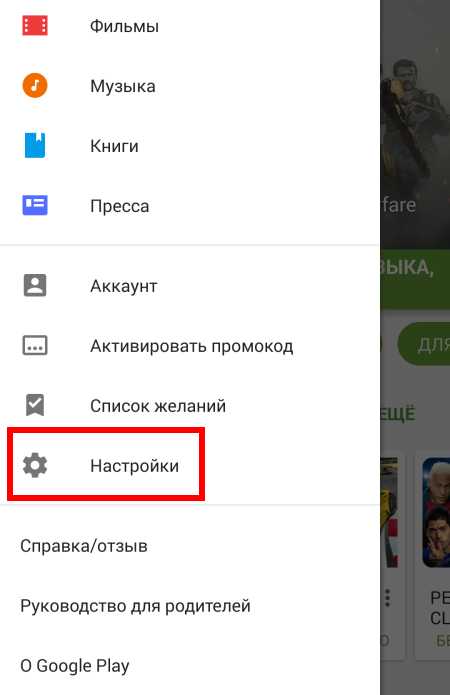
Откроется окно с настройками. Опустите его вниз, пока не увидите пункт «Версия Play Маркета». Нажмите на него.
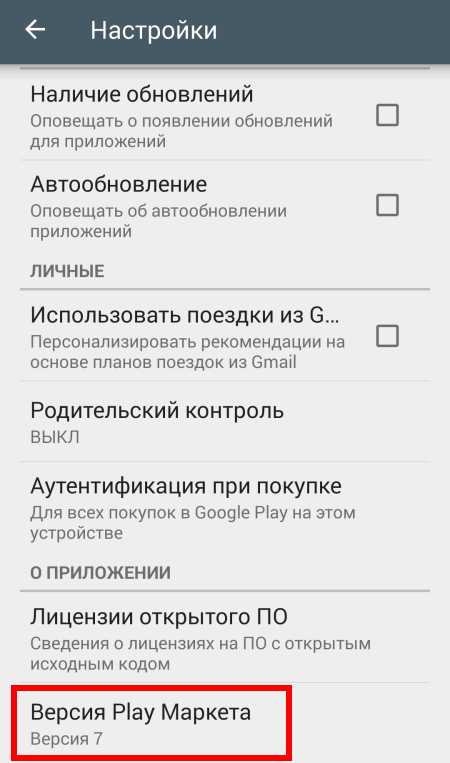
В том случае, если имеется обновление для Play Маркета, вы увидите надпись «Будет установлена новая версия Play Маркета».
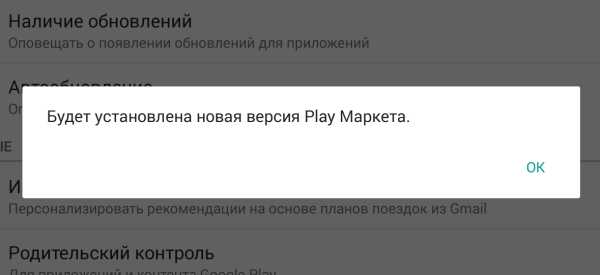
В этом случае вам остается только ждать, когда будет проведено обновление. Процесс вы не можете контролировать, нет строки загрузки, поэтому сложно понять, когда будет скачано и установлено обновление. Это может занять и 5 минут, и все 25. Просто ждите.
Как понять, что обновление установлено? В таком случае при нажатии на версию Google Play Market вы увидите сообщение «Обновлений для Play Маркета нет».

Это же сообщение вы увидите, если хотите обновить Play Market, однако у вас уже установлена актуальная версия данного приложения.
Как обновить Play Market на Android: ручной и автоматический способ
Сейчас любой пользователь устройства под платформой Андроид прекрасно знает, что такое Play Market. К сожалению, с этим приложением часто случаются сбои и неисправности. Например, может возникнуть ситуация, при которой Гугл Плей перестал обновляться или не запускается вовсе.
Из этой статьи вы узнаете:
- Как установить (проверить установку) автоматического обновления в Плей маркете?
- Как обновить Маркет вручную?
Автоматическое обновление
Скорее всего, на вашем устройстве установлено автоматическое обновление Гугл Плей. Такой вывод можно сделать по той причине, что данная настройка идет в этом приложении по умолчанию.
Если, по каким-то причинам, у вас на устройстве нет автоматического обновления этого софта, то настоятельно рекомендуем применить эту настройку. Для того чтоб сделать это необходимо:
- Открыть маркет
Открываем маркет
- С помощью нажатия на три параллельные линии в левом верхнем углу (указано стрелкой на скриншоте выше) открыть панель пользователя:
 Открываем панель пользователя
Открываем панель пользователя - Теперь листаем вниз и находим вкладку «настройки». Нажимаем:
Открываем вкладку настройки
- В открывшемся окне необходимо проверить, чтоб галочки стояли, как на скрине ниже (указано красными стрелками):
Проверяем наличие галочек в указанных местах
Кроме того, вы можете увидеть тип обновления Плей Маркета. Сейчас на устройстве стоит «обновлять при подключении к Wi-Fi». Советуем и вам установить такой тип обновления.
Если у вас стояли эти галочки, когда вы зашли в настройки, то, по умолчанию, Play Market у вас имеет последнюю версию.
В случае, если у вас есть сомнения по тому установлена ли у вас новейшая версия, можете пролистнуть страничку настроек вниз и нажать на «версия Play Market».
Открываем раздел «Версия Play Маркета»Если вы увидите сообщение, как на картинке ниже – значит, у вас установлена последняя версия софта.
Как обновить вручную?
Бывает, что пользователь самостоятельно отключил обновление Маркета на своем устройстве. Например, это может быть связано с экономией трафика интернета (приложения постоянно автоматически обновляются, а это затратно – если дорогой интернет).
Так же, автоматическое обновление может отключиться самостоятельно, если в самой программе произошел сбой.
И в первом и во втором варианте на помощь может прийти ручное обновление.
Для того чтоб его произвести необходимо следовать тем же шагам, что и при проверке на автоматическое обновление софта (описано выше). Разница будет заключаться в том, что на последнем шаге (при нажатии на «версия Плей Маркет») у вас начнется автоматическая загрузка последней версии.
Для того чтоб загрузка произошла – согласитесь с ее установкой. Тогда, через пару минут, Маркет обновится.
Обновления при таком варианте установки вступят в силу после перезагрузки мобильного устройства.
poisk-v-seti.ru
Как обновить гугл плей маркет на андроиде телефоне: автоматически, бесплатно
Google Play Market пользуется популярностью среди тех кто пользуется устройствами на операционной системе андроид, так как именно с его помощью можно скачивать и устанавливать на смартфон или планшет приложения. Однако, это приложение и как остальные приложения также требует периодического обновления.
Обновить плей маркет можно несколькими способами:
Вручную
Если маркет установленный на устройстве перестал нормально работать, есть вероятность того что Play Market нужно обновить. Чтобы обновить приложение вручную выполните следующие шаги:
- Открываем Play Market;
- Переходим в раздел настройки;
- Находим пункт текущая версия сборки и нажимаем на него.
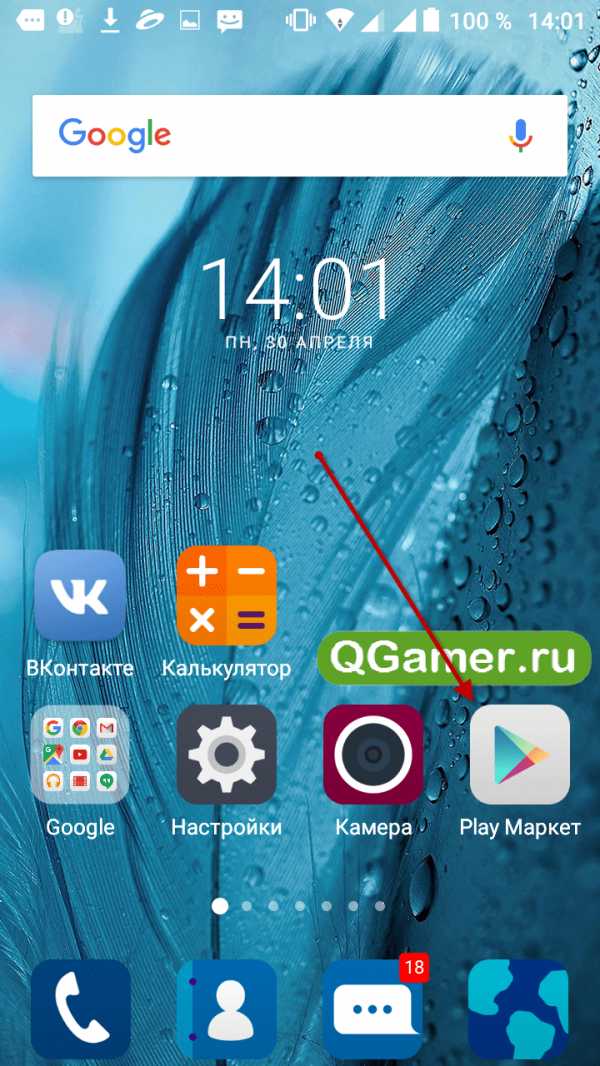
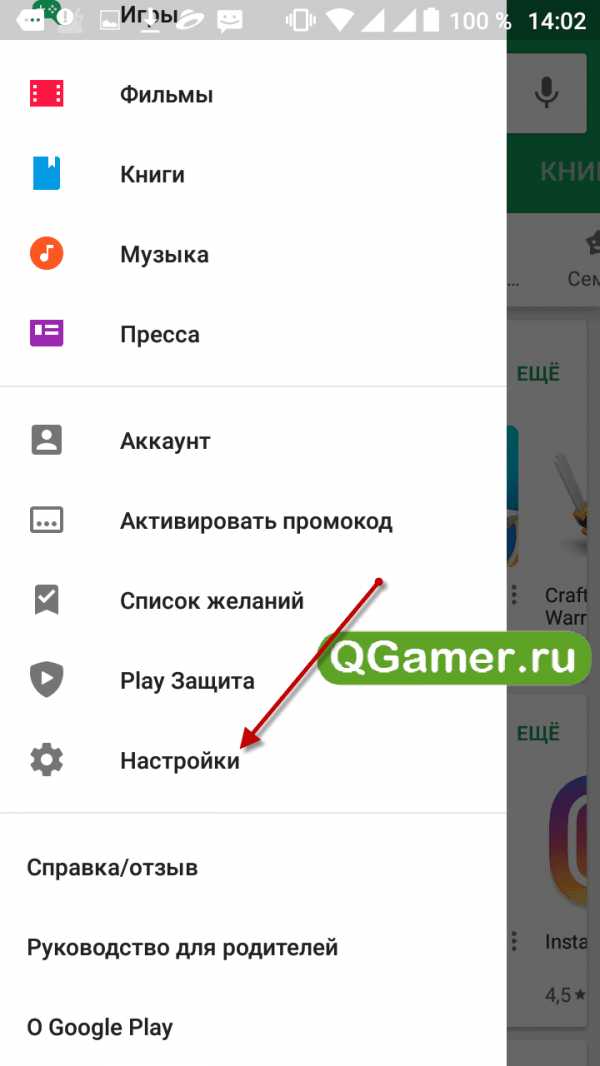
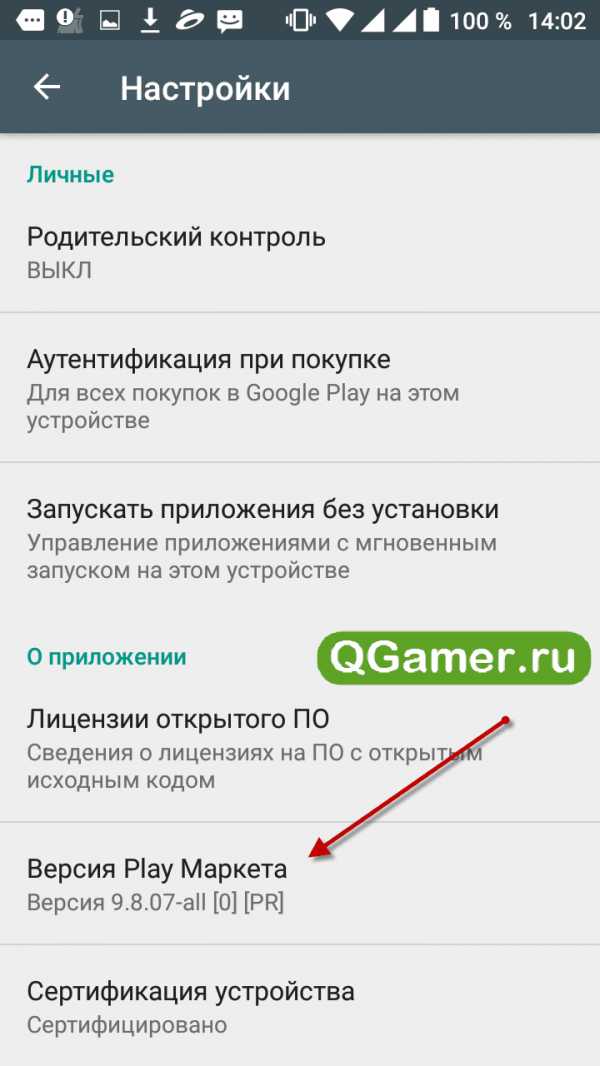
Теперь вы можете посмотреть — последняя ли версия Play Market установлена на устройстве, если это не так, то на сервер приложения будет отправлен специальный запрос, в итоге приложение обновиться через несколько минут.
Однако, в том случае если вы изначально скачивали приложение как АРК-файл, то таким образом обновить Google Play не получиться. Для обновления придётся искать последнюю версию на стороннем ресурсе, после чего скачивать на устройство, а затем уже устанавливать. Процесс не просто может занять довольно много времени, но также и быть опасным для устройства, так как на сторонних ресурсах могут находиться вирусы.
Поэтому, в такой ситуации лучше удалить скачанный со стороннего ресурса маркет вовсе и установить его официальную версию. Таким образом, вы сможете обезопасить устройство от неприятных неожиданностей.
Автоматическое
Чтобы приложение Play Market обновлялось в автоматическом режиме и у вас всегда была установлена его последняя версия, выполните следующие действия:
- Запускаем Play Market;
- Входим в меню настроек;
- Находим пункт автообновление приложений и нажимаем на него;
- Далее появится два варианта: Всегда. Если выберете этот пункт, то приложения будут всегда обновляться автоматически, вне зависимости от того какое интернет-подключение вы используете: Wi-Fi или мобильную сеть. Только через Wi-Fi. В этом случае приложения будут автообновляться только если устройство подключено к интернету посредством Wi-Fi.
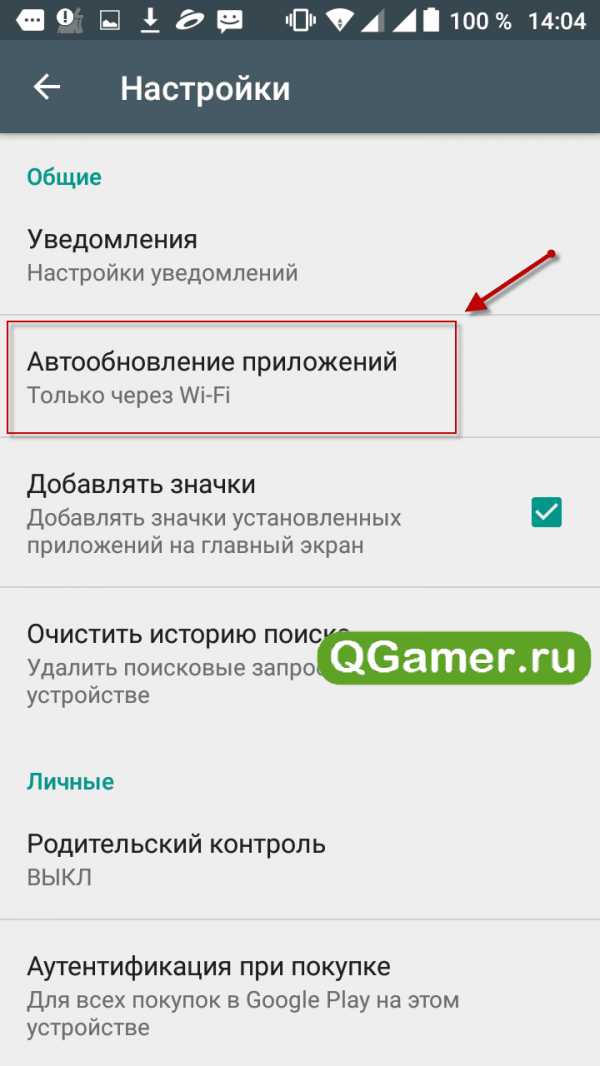
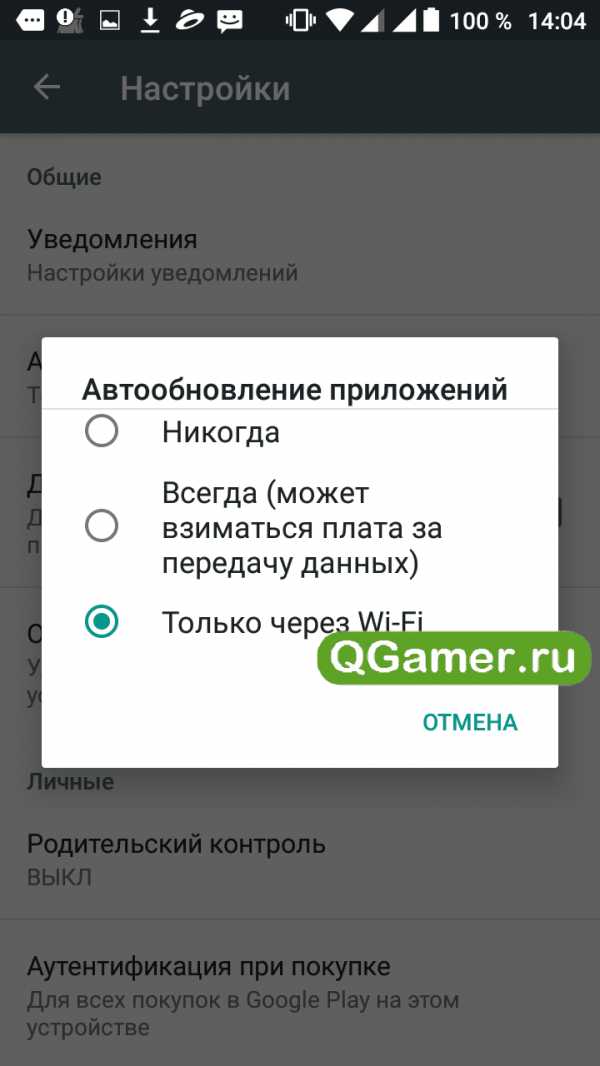
Как видите, всё просто, поэтому с этим не должно не возникнуть никаких проблем.
Почему не обновляется
В некоторых случаях пользователь выполняет необходимые действия чтобы осуществить обновление, однако обновление не осуществляется. Такое иногда встречается и возникает чаще по следующим причинам:
- Проблемы с интернет-соединением. Если используете недостаточно хорошее интернет-соединение, которое постоянно прерывается, то у вас могут возникнуть проблемы при обновлении как вручную, так и в автоматическом режиме. Единственным выходом из этого положения является использование нормального интернет-соединения.
- Функция автоматического обновления отключена в настройках устройства. В том случае если в настройках смартфона или планшета отключена функция автоматического обновления, как не сложно догадаться не будет осуществляться. Вы всегда можете включить её, воспользовавшись инструкцией описанной выше.
- Установлен не официальный Google Play Market скачанный со стороннего ресурса. Если вы установили на своё андроид-устройство не официальный Google Play Market, который вы скачали с какого-либо сайта в интернете, в таком случае есть большая вероятность того что оно не будет автоматически обновляться. Лучше всего так вовсе не делать, так как это может нести угрозу для вашего устройства в виде вирусов и других неприятностей, к тому же установить официальный Google Play Market можно в любое удобное время.
- Сбои на серверах Гугл. Иногда установке обновления мешают сбои в работе серверов гугл. Решить такую проблему невозможно, поэтому необходимо подождать определённое время пока сбои прекратятся, и вы сможете без проблем осуществить обновление Google Play Market, после чего начать пользоваться всеми его возможностями.
Почему пользователи иногда отключают автоматическое обновление?
Как уже было сказано выше обновить Google Play Market можно двумя способами, либо вручную, либо автоматически. Многие согласятся с тем, что автоматическое обновление значительно удобнее, так как оно осуществляется без каких-либо действий самого пользователя. Почему же тогда некоторые владельцы андроид-устройств отключают эту функцию на своих планшетах и смартфонах?
На самом деле в некоторых случаях такое действие может быть вполне логичным решением, так как обладает достаточно большим количеством преимуществ, среди которых:
- Экономия интернет-трафика. Если включено автоматическое обновление, то это потребляет дополнительный интернет-трафик, так как приложению регулярно нужно заходить в интернет чтобы проверить последняя ли его версия используется. Если пользователь платит за трафик, то отключение этой функции позволяет сэкономить как трафик, так и деньги.
- Уменьшение мусора в системе, который остаётся от обновлений приложений. Некоторые приложения при обновлении оставляют после себя файлы, которые никак не используются, но при этом способны засорять память устройства.
- Сохранение заряда батареи. Автоматическое обновление приложений это дополнительная активность устройства и как следствие этого снижается заряд его батареи. Поэтому, если в определённый момент необходимо сохранить заряд батареи планшета или смартфона, вполне разумным решением будет отключение функции.
Эти причины и заставляют отключать автоматическое обновление приложений на своём устройстве.
qgamer.ru
Как обновить Плей Маркет на Android
Плей Маркет, пожалуй, одно из основных приложений в любом телефоне. С его помощью пользователь может загружать на свое мобильное устройство различные приложения, игры и другие полезные программы. Для корректной работы приложения необходимо, чтобы на вашем смартфоне или планшете была установлена последняя версия программы. Так как с каждым обновлением, разработчики улучшают производительность, вносят конструктивные изменения и исправляют ошибки, возникшие в ранних версиях. У многих пользователей возникает вопрос, как обновить Плей Маркет?
В большинстве случаев программа обновляется автоматически, сразу после выхода более новой версии. Однако на некоторых устройствах, особенно китайского производства возникают проблемы с обновлением, после чего приложение начинает работать нестабильно. В этом случае вопрос – как обновить Плей Маркет на Андроид, более чем актуален. На самом деле все довольно просто и обновление программы в ручном режиме займет не более пяти минут.
Инструкция по обновлению
Если у вас возникли проблемы, и вы не знаете, как обновить Play Market, то придерживаетесь, инструкции по обновлению, которая будет представлена ниже.
Для начала вам необходимо запустить на своем мобильном устройстве приложение и войти в меню, которое располагается в левом верхнем углу.

В появившейся вкладке, найдите строку «Настройки» и кликните по ней.

Когда меню настроек откроется, спуститесь вниз и выберете раздел «Версия сборки»

Если на вашем устройстве установлена последняя версия приложения, то высветится такое сообщение, как на изображении ниже. Если ваша версия устарела, то автоматически начнется обновление до актуальной версии.
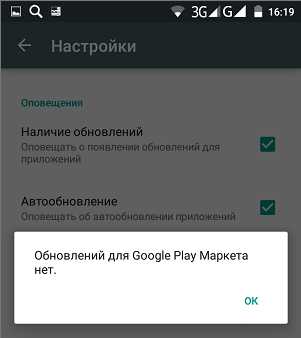
Если вы все сделали правильно, то уже через несколько минут, Гугл Плей будет обновлен. Когда обновление будет закончено, перезагрузите свое мобильное устройство.
Обновление сервисов Плей Маркета
Когда на смартфоне установлена последняя версия Маркета, то все сервисы Google Play обновляются в автоматическом режиме при подключении гаджета к интернету. Однако пользователям, у которых отсутствует безлимитный интернет или стоит ограничение по трафику, такое обновление может влететь в копеечку. Поэтому многие попросту в настройках отключают функцию автообновлений.
Что же делать, если необходимо обновить сервисы Google Play, но тратить драгоценный трафик не хочется? В этом случае можно сделать выборочное обновление любого из приложений в ручном режиме. Давайте рассмотрим это на примере календаря.
Сначала необходимо запустить ПлейМаркет и выбрать в меню раздел «Мои приложения»
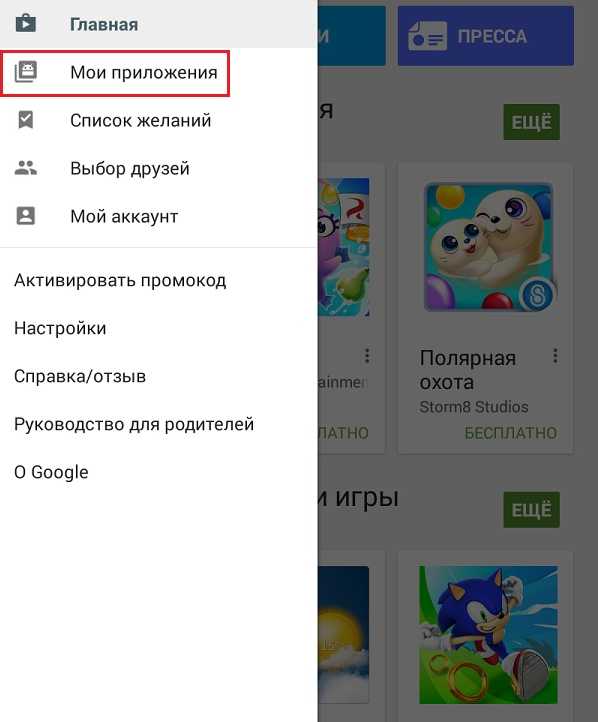
Во вкладке «Мои приложения» выбираем раздел «Установленные». Поле этого перед вами откроется страница со всеми установленными на устройстве приложениями. Необходимо выбрать приложение, которое требуется обновить. В нашем случае это календарь.
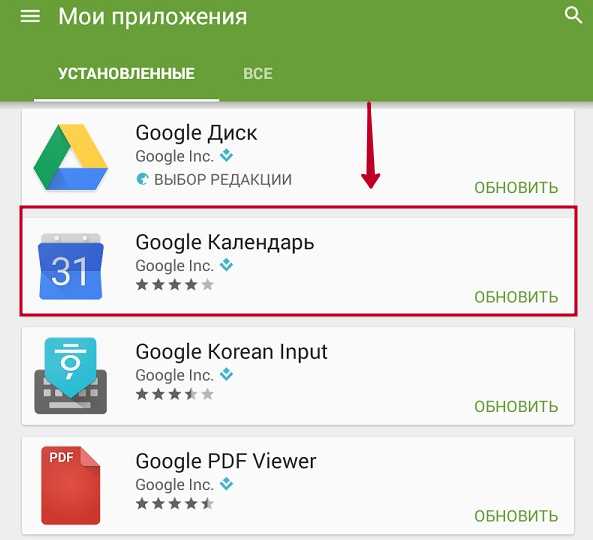
После того как мы выбрали приложение, перед нами должна открыться страница этого приложения, где необходимо нажать на кнопку «Обновить».
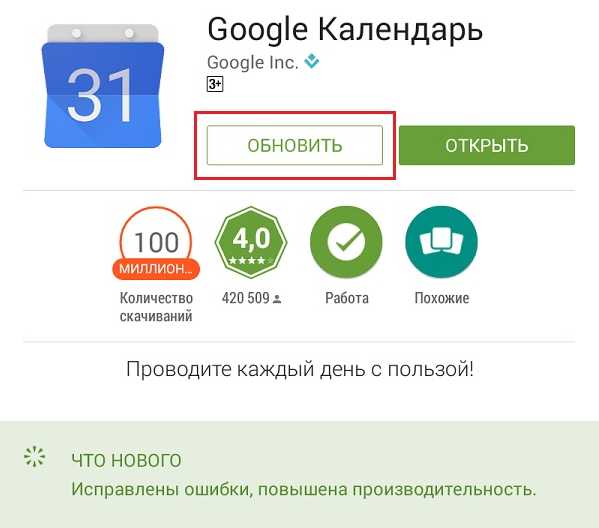
Перед обновлением, система попросит подтвердить наши действия нажатием кнопки «Принять».
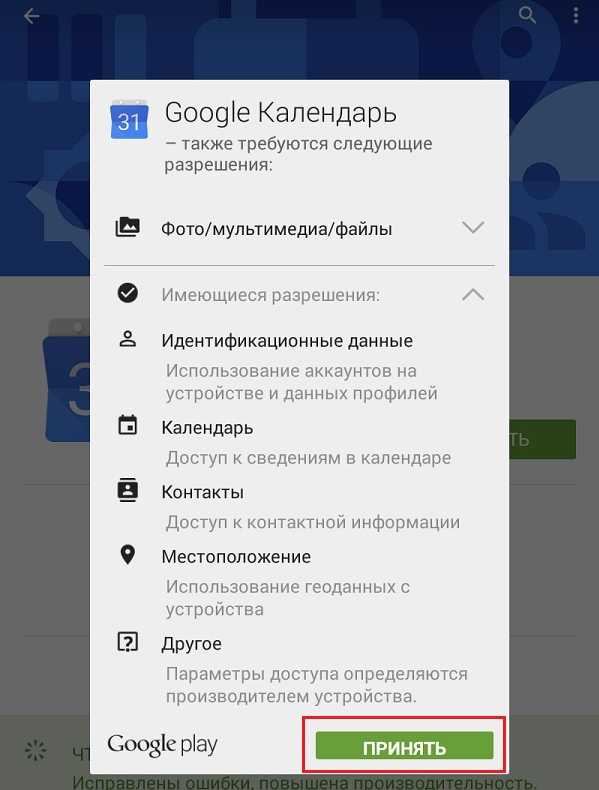
Обновление началось. Когда процесс будет закончен, система оповестит вас об этом. По этой методике, можно обновить любое загруженное на ваш девайс приложение. У данного способа есть ряд преимуществ, таких как:
- Экономия трафика
- Обновление, только необходимых приложений
- Быстрота
| Версия | 6.2.10.A |
| ОС | Андроид 2.2 и выше |
| Размер | 15.32 MB |
| Язык | Русский, Английский |
| Категория | Программы для Андроид |
| Издатель | Google Inc |
Заключение
Несмотря на то, что разработчики приложения делают все возможное, чтобы облегчить жизнь пользователям, в том числе и автоматические обновления, проблемы все-таки возникают. Однако радует, что проблему можно решить буквально за несколько минут и без особых ухищрений.
gplay-com.ru
Как обновить Play Market на Android
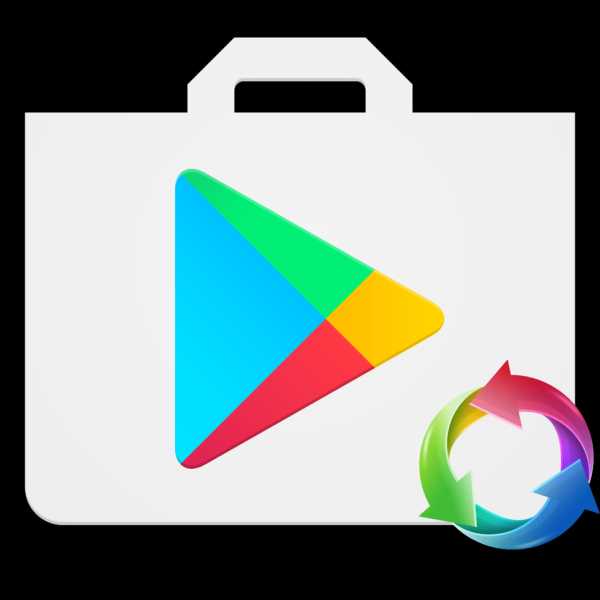
На большинстве устройств под управлением операционной системы Android присутствует встроенный магазин приложений Play Market. В его ассортименте пользователю доступно огромное количество софта, музыки, фильмов и книг различных категорий. Бывают случаи, когда не получается установить какое-либо приложение или получить его новую версию. Одной из причин проблемы может быть неактуальная версия сервиса Гугл Плей.
Обновляем Плей Маркет на смартфоне с ОС Андроид
Существует два метода обновления устаревшей версии Play Market, и ниже мы подробно рассмотрим каждый из них.
Способ 1: Автоматическое обновление
Если на вашем устройстве Плей Маркет был изначально установлен, то про ручное обновление можно забыть. Нет никаких настроек, чтобы включить или выключить данную функцию, при появлении новой версии магазина, он сам устанавливает ее. Вам остается только периодически наблюдать за сменой значка приложения и изменением интерфейса магазина.
Способ 2: Ручное обновление
При пользовании устройством, на котором не предусмотрены сервисы Google и вы устанавливали их самостоятельно, Play Market не будет обновляться автоматически. Для того чтобы посмотреть информацию о текущей версии приложения или же осуществить обновление, необходимо выполнить следующие действия:
- Зайдите в Плей Маркет и нажмите на кнопку «Меню», расположенную в левом верхнем углу.
- Далее перейдите в пункт «Настройки».
- Пролистните список вниз и найдите графу «Версия Play Маркета», тапните по ней и на экране устройства появится окно с информацией об обновлении.
- Если в окне будет указано, что существует новая версия приложения, нажмите «ОК» и ждите пока устройство установит обновления.
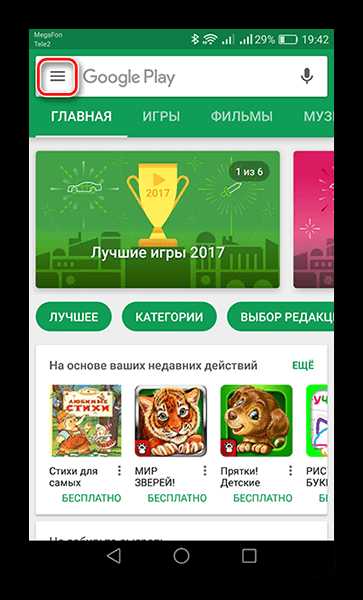
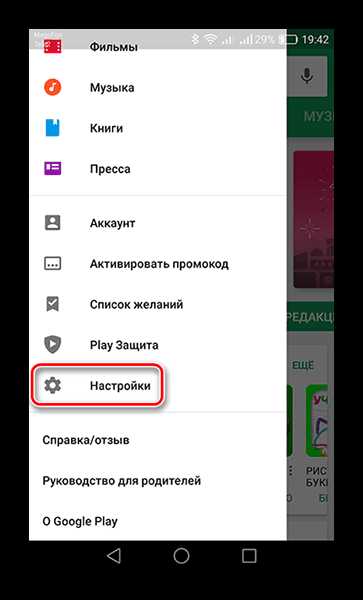
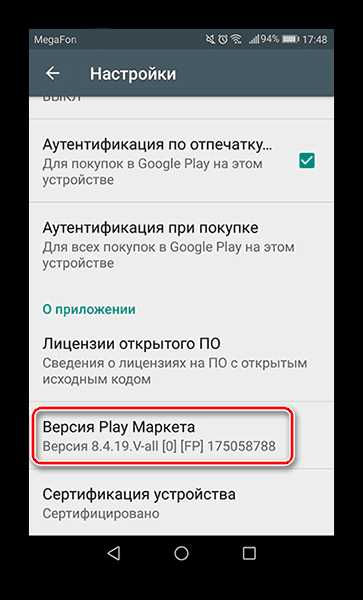
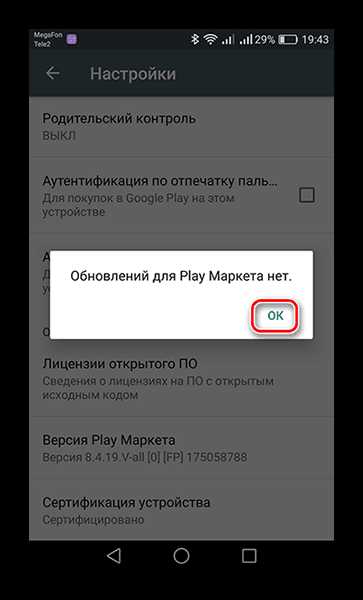
Плей Маркет не требует особого вмешательства пользователя в свою работу, если устройство имеет постоянное и стабильное интернет-подключение, и его актуальная версия устанавливается автоматически. Случаи некорректной работы приложения, в большинстве своем, имеют другие причины, зависящие скорее от гаджета.
Опишите, что у вас не получилось. Наши специалисты постараются ответить максимально быстро.
Помогла ли вам эта статья?
ДА НЕТlumpics.ru
Как обновить плей маркет на андроиде?
Google Play Market — это встроенный в любое устройство на ОС Андроид магазин приложений, откуда пользователи могут скачивать игры, фильмы, книги и другой развлекательный контент.Чаще всего данное приложение обновляется автоматически без участия пользователя, однако иногда возникает ошибка, из-за которой обновление не происходит и Google Play Market начинает работать нестабильно. В этой статье мы разберемся, как обновить плей маркет на андроиде и избавиться от надоедливых ошибок.
Почему не обновляется Плей маркет?
- Нестабильное интернет-соединение
- Вы вручную отключили в настройках функцию автообновления
- Вы установили неофициальный Google Play Market через АПК-файл,скачанный из ненадежного источника
- Сбой на серверах Google
Как обновить плей маркет на андроиде
Первым делом выполняем следующие действия:
- Заходим в настройки девайса в раздел «Аккаунты»
![Обновление Google Play маркета на Андроид Обновление Google Play маркета на Андроид]()
- Здесь нажимаем на кнопку «Меню»
![Обновление Google Play маркета на Андроид Обновление Google Play маркета на Андроид]()
- Устанавливаем галочку в поле «Автосинхронизация данных»
![Обновление Google Play маркета на Андроид Обновление Google Play маркета на Андроид]()
- Включаем интернет и приложение должно обновиться автоматически
Если автоматически приложение обновляться «не хочет», делаем следующее:
- Включаем интернет и заходим в плей маркет. Нажимаем кнопку «Меню»
![Обновление Google Play маркета на Андроид Обновление Google Play маркета на Андроид]()
- Пролистываем вниз и переходим в «настройки»
![Обновление Google Play маркета на Андроид Обновление Google Play маркета на Андроид]()
- Жмем на надпись «Версия Play Маркета». Начнется процесс обновления либо вы увидите такое сообщение
![Обновление Google Play маркета на Андроид Обновление Google Play маркета на Андроид]()
![Обновление Google Play маркета на Андроид Обновление Google Play маркета на Андроид]()
Если же вы устанавливали модифицированный Google Play Market, то удалите его из системы и скачайте официальную версию, которая после установки, тоже будет обновляться самостоятельно.
В редких случаях, Google Play Market не обновляется из-за проблем с серверами Google. Здесь мы ничего поделать не можем — нужно просто подождать некоторое время.
Заключение
Все возникающие у вас вопросы, связанные с данной темой, задавайте в комментариях и мы вам обязательно поможем.
androidapplications.ru

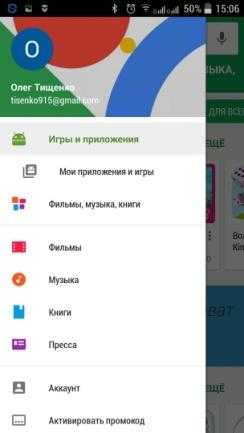 Открываем панель пользователя
Открываем панель пользователя





